yavuzcar1
Hectopat
Daha fazla
- Cinsiyet
- Erkek
İlk olarak buradan Linux Mint ISO dosyasını indiriyoruz. Daha sonra bilgisayarımıza Rufus yüklüyoruz, buradan indirebilirsiniz. Rufus'u açtığınızda karşınıza bu ekran gelecek.

Seç yazan kısma tıklayıp ISO dosyasını seçin.

Daha sonra bu şekil bir ekran çıkacak.

Buradan başlata basıp bekliyoruz(USB'deki tüm bilgiler siliniyor) daha sonra bilgisayar yönetimine giriyoruz, oradan disk yönetime sonra kurmak istediğiniz diske (HDD-SSD)'ye tıklayıp birimi küçült diyoruz.

"Küçültülecek alan miktarını MB olarak girin" kısmı Linux sisteminizin kaç GB olacağını belirler (tavsiyem 20 GB).
Küçült e tıkladıktan sonra. PC'yi kapatıyoruz.
PC açılırken BIOS tuşunuz hangisiyse ona tıklayın. BIOS açıldıktan sonra Boot menüsüne geliyoruz, orada CD-ROM Drive olan seçeneğe tıklıyoruz ve bilgisayarı yeniden başlatıyoruz.
Açılışta Linux Mint logosu gelecek ve orada ayarlamaları yapıyoruz ama en önemlisi nereye kuracağımızı seçeceğimiz bölümde. Linux Mint'ı Windows Boot Manager'ın yanına kur seçeneğine tıklıyoruz.
Kurulum bittiğinde sizden bilgisayarı yeniden başlatmanızı isteyecek, restart Now'a tıklıyoruz. PC yeniden açıldığında karşımıza seçenekler çıkacak, orada Linux Mint seçeneğine tıklıyoruz ve bitti.
Artık her PC'yi açtığınızda bu seçenekler çıkacak ve ikisi arasında geçiş yapabileceksiniz.
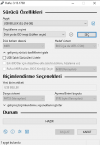
Seç yazan kısma tıklayıp ISO dosyasını seçin.
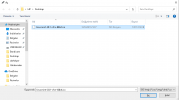
Daha sonra bu şekil bir ekran çıkacak.
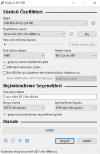
Buradan başlata basıp bekliyoruz(USB'deki tüm bilgiler siliniyor) daha sonra bilgisayar yönetimine giriyoruz, oradan disk yönetime sonra kurmak istediğiniz diske (HDD-SSD)'ye tıklayıp birimi küçült diyoruz.
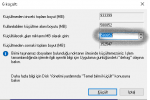
"Küçültülecek alan miktarını MB olarak girin" kısmı Linux sisteminizin kaç GB olacağını belirler (tavsiyem 20 GB).
Küçült e tıkladıktan sonra. PC'yi kapatıyoruz.
PC açılırken BIOS tuşunuz hangisiyse ona tıklayın. BIOS açıldıktan sonra Boot menüsüne geliyoruz, orada CD-ROM Drive olan seçeneğe tıklıyoruz ve bilgisayarı yeniden başlatıyoruz.
Açılışta Linux Mint logosu gelecek ve orada ayarlamaları yapıyoruz ama en önemlisi nereye kuracağımızı seçeceğimiz bölümde. Linux Mint'ı Windows Boot Manager'ın yanına kur seçeneğine tıklıyoruz.
Kurulum bittiğinde sizden bilgisayarı yeniden başlatmanızı isteyecek, restart Now'a tıklıyoruz. PC yeniden açıldığında karşımıza seçenekler çıkacak, orada Linux Mint seçeneğine tıklıyoruz ve bitti.
Artık her PC'yi açtığınızda bu seçenekler çıkacak ve ikisi arasında geçiş yapabileceksiniz.